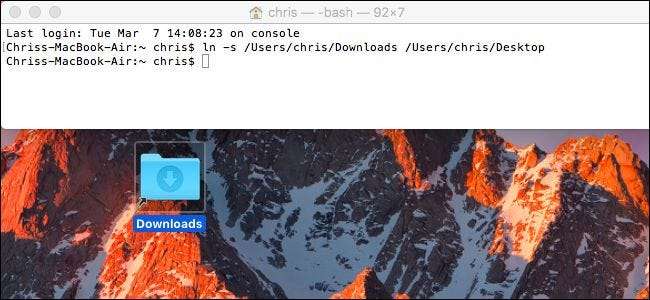
Symboliset linkit, joita kutsutaan myös symlinkeiksi, ovat erityistiedostoja, jotka osoittavat tiedostoihin tai hakemistoihin järjestelmän muissa sijainneissa. Voit ajatella niitä kuin edistyneitä aliaksia, ja näin voit käyttää niitä MacOS: ssa.
Symboliset linkit ovat samanlaisia kuin aliakset, paitsi että ne toimivat kaikissa Mac-sovelluksissasi, myös päätelaitteessa. Ne ovat erityisen hyödyllisiä, kun sovellukset eivät halua toimia oikein tavallisen aliaksen kanssa. MacOS: ssä luot symbolisia linkkejä päätelaitteeseen käyttämällä
ln
apuohjelma. Et voi luoda niitä Finderissa. Symboliset linkit macOS: ssa toimivat samalla tavalla
symboliset linkit Linuxissa
, koska molemmat ovat
Unix-tyyppinen
käyttöjärjestelmät.
Symboliset linkit Windowsissa
toimi vähän eri tavalla.
LIITTYVÄT: Symbolisten linkkien (alias Symlinks) luominen ja käyttäminen Linuxissa
Mitkä ovat symbolisia linkkejä?
MacOSissa voit luoda säännöllisiä aliaksia Finderiin. Aliakset viittaavat tiedostoihin tai kansioihin, mutta ne ovat enemmän kuin yksinkertaisia pikakuvakkeita.
Symbolinen linkki on edistyneempi aliastyyppi, joka toimii kaikissa järjestelmän sovelluksissa, mukaan lukien päätelaitteen komentorivin apuohjelmat. Luomasi symbolinen linkki näyttää sovelluksilta olevan sama kuin alkuperäinen tiedosto tai kansio, johon se osoittaa - vaikka se onkin vain linkki.
Oletetaan esimerkiksi, että sinulla on ohjelma, joka tarvitsee tiedostot tallennettavaksi / Library / Program. Mutta haluat tallentaa nämä tiedostot muualle järjestelmään - esimerkiksi kansioon / Volumes / Program. Voit siirtää ohjelmahakemiston hakemistoon / Volumes / Program ja luoda sitten symbolisen linkin / Library / Program osoittamalla / Volumes / Program. Ohjelma yrittää käyttää kansiota / Library / Program ja käyttöjärjestelmä ohjaa sen kansioon / Volumes / Program.
Tämä on täysin läpinäkyvä macOS-käyttöjärjestelmälle ja käyttämillesi sovelluksille. Jos selaat Finderissa / Library / Program-hakemistoon tai muuhun sovellukseen, se näyttää sisältävän tiedostot / Volumes / Program -kansiossa.
Symbolisten linkkien lisäksi, joita joskus kutsutaan "pehmeiksi linkeiksi", voit myös luoda "kovia linkkejä". Symbolinen tai pehmeä linkki osoittaa tiedostojärjestelmän polulle. Oletetaan esimerkiksi, että sinulla on symbolinen tai pehmeä linkki / Käyttäjät / esimerkki -sivulta / opt / esimerkki. Jos siirrät tiedostoa / opt / example, linkki / Users / example rikkoutuu. Jos kuitenkin luot kovan linkin, se osoittaa itse asiassa taustalla olevan inode tiedostojärjestelmässä. Joten jos olet luonut kovan linkin hakemistosta / Users / example osoittamalla / opt / example ja myöhemmin siirtänyt / opt / example, linkki / Users / example osoittaa edelleen tiedostoon riippumatta siitä, mihin siirrit sen. Kova linkki toimii alemmalla tasolla.
Käytä yleensä tavallisia symbolisia linkkejä, jos et ole varma, mitä käyttää. Kovilla linkeillä on joitain rajoituksia. Et voi esimerkiksi luoda kovaa linkkiä yhdelle osiolle tai levylle, joka osoittaa sijaintia toisessa osiossa tai levyllä, mutta voit tehdä sen tavallisella symbolisella linkillä.
Luo symbolisia linkkejä ln-komennolla
Jos haluat luoda symbolisen linkin Maciin, sinun on käytettävä Terminal-sovellusta.
Paina Komento + välilyönti, kirjoita "Pääte" ja paina sitten "Enter" avataksesi Pääte Spotlight-hausta. Siirry Finderiin> Sovellukset> Apuohjelmat> Pääte käynnistää pääte-pikakuvakkeen.
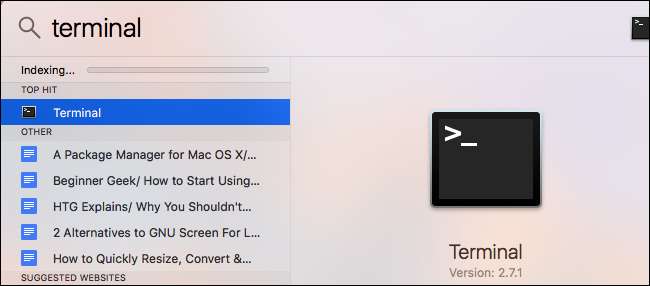
Suorita
ln
komento seuraavassa muodossa. Voit määrittää joko polun hakemistoon tai tiedostoon:
ln -s / polku / alkuperäiseen / polku / linkkiin
-s
tässä käsketään ln-komentoa luomaan symbolinen linkki. Jos haluat luoda kovan linkin, jätä
-s
. Useimmiten symboliset linkit ovat parempi valinta, joten älä luo kovaa linkkiä, ellei sinulla ole erityistä syytä siihen.
Tässä on esimerkki. Oletetaan, että halusit luoda Työpöytä-kansioon symbolisen linkin, joka osoittaa Lataukset-kansioon. Suoritat seuraavan komennon:
ln -s / Käyttäjät / nimi / Lataukset / Käyttäjät / nimi / Työpöytä

Kun olet luonut linkin, Lataukset-kansio näkyy työpöydälläsi. Se on itse asiassa luomasi symbolinen linkki, mutta se näyttää todelliselta. Tässä kansiossa näyttää olevan kaikki samat tiedostot kuin Lataukset-kansiossasi. Tämä johtuu siitä, että näin on - ne ovat vain erilaisia näkymiä, jotka osoittavat samaan tiedostojärjestelmän taustalla olevaan hakemistoon.
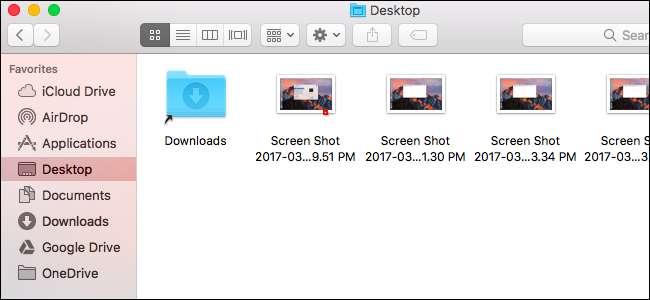
Jos tiedostopolku sisältää välilyöntejä tai muita erikoismerkkejä, sinun on liitettävä se lainausmerkeihin. Joten jos haluat luoda työpöydällesi linkin kansioon nimeltä Omat tiedostot käyttäjän hakemistossa, tarvitset jotain seuraavaa komentoa:
ln -s "/ Käyttäjät / nimi / Omat tiedostot" "/ Käyttäjät / nimi / Työpöytä / Oma linkki"
Voit helpottaa tiedostojen ja hakemistopolkujen kirjoittamista päätelaitteeseen vetämällä ja pudottamalla kansion Finder-ikkunasta päätelaitteeseen, jolloin pääte täyttää automaattisesti kyseisen kansion polun. Se myös sulkee polun lainausmerkkeihin tarvittaessa.

Jos sinun on luotava symbolinen linkki järjestelmän sijaintiin, johon käyttäjätilisi ei pääse, sinun on lisättävä etuliite
ln
komento
sudo
komento, kuten niin:
sudo ln -s / polku / alkuperäiseen / polku / kohtaan / linkki
LIITTYVÄT: Järjestelmän eheyden suojauksen poistaminen käytöstä Macissa (ja miksi sinun ei pitäisi)
Muista, että nykyaikaisissa MacOS-versioissa et saa kirjoittaa tiettyihin järjestelmän sijainteihin muuttamatta matalan tason laiteohjelmistovaihtoehtoa järjestelmän eheyden suojausominaisuus . Voit poistaa ominaisuuden käytöstä, mutta suosittelemme, ettet tee sitä.

Symbolisten linkkien poistaminen
Voit poistaa symbolisia linkkejä kuten minkä tahansa muun tyyppiset tiedostot. Esimerkiksi, jos haluat poistaa symbolisen linkin Finderista, paina Ctrl + napsauta tai napsauta sitä hiiren kakkospainikkeella ja valitse Siirrä roskakoriin.
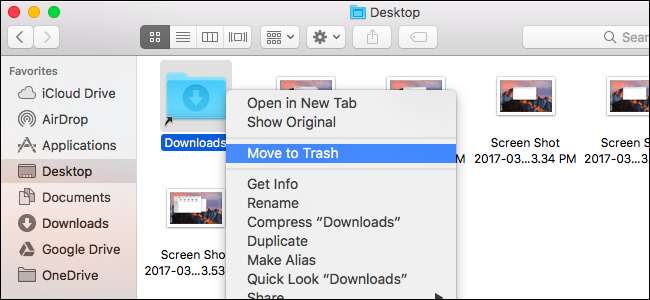
Voit poistaa linkkejä komentoriviltä käyttämällä
rm
-komento, joka on sama komento, jota käytit muiden tiedostojen poistamiseen. Suorita komento ja määritä poistettavan linkin polku:
rm / polku / linkkiin

Symbolisten linkkien luominen graafisella työkalulla
Finder voi luoda aliaksia, mutta ne eivät toimi aivan kuten symboliset linkit. Aliakset ovat aivan kuin työpöydän pikanäppäimet Windowsissa. Niitä ei kohdella todellisina, avoimina symbolisina linkkeinä.
Tarvitset kolmannen osapuolen apuohjelman tai komentosarjan, jotta voit luoda symbolisia linkkejä Finderissa. Suosittelemme avoimen lähdekoodin sovellusta SymbolicLinker Palvelut> Tee symbolinen linkki -vaihtoehdon lisääminen nopeasti Finderin pikavalikkoon.
Napsauta sen lisäämää vaihtoehtoa ja se luo symbolisen linkin valittuun tiedostoon tai kansioon nykyisessä hakemistossa. Voit nimetä sen uudelleen ja siirtää sen minne haluat.
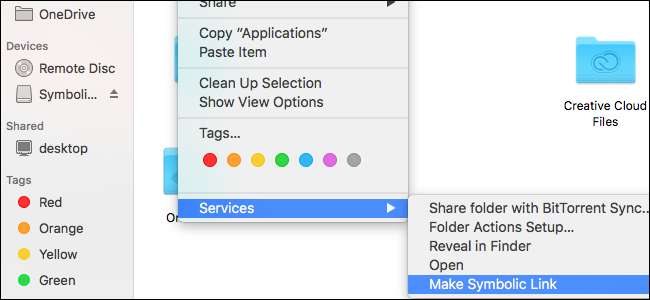
Jos et ole käyttänyt niitä aiemmin, symboliset linkit voivat viedä vähän aikaa pään kiertämiseen ja totuttamiseen. Mutta kun olet tehnyt, löydät heistä tehokkaan työkalun tehdä jotain, jota et usein voi tehdä tavallisen aliaksen kanssa.







